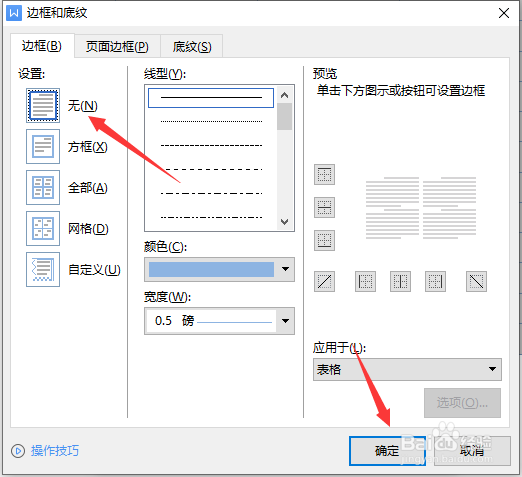1、最简单的方法就是我们将整个表格进行全选,点击如图所示的边框下拉列表。
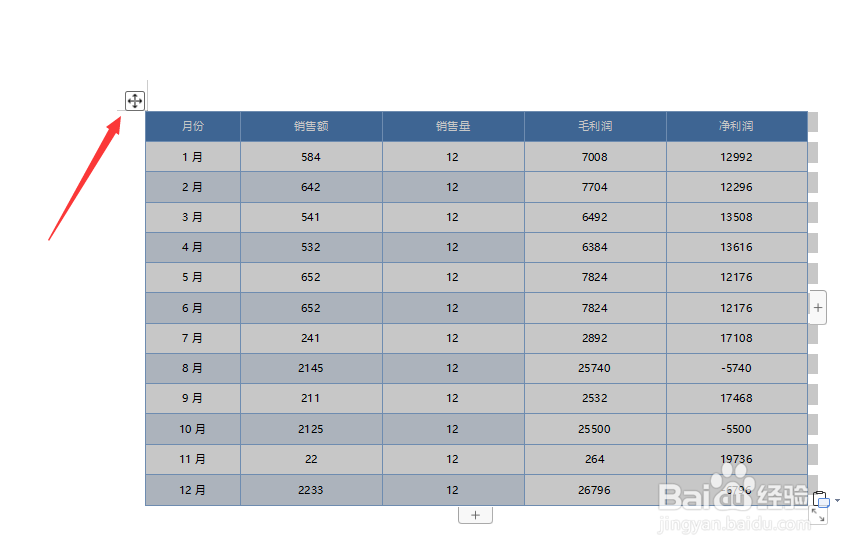
2、接着,我们从边框下拉列表中,我们选择无边框选项。
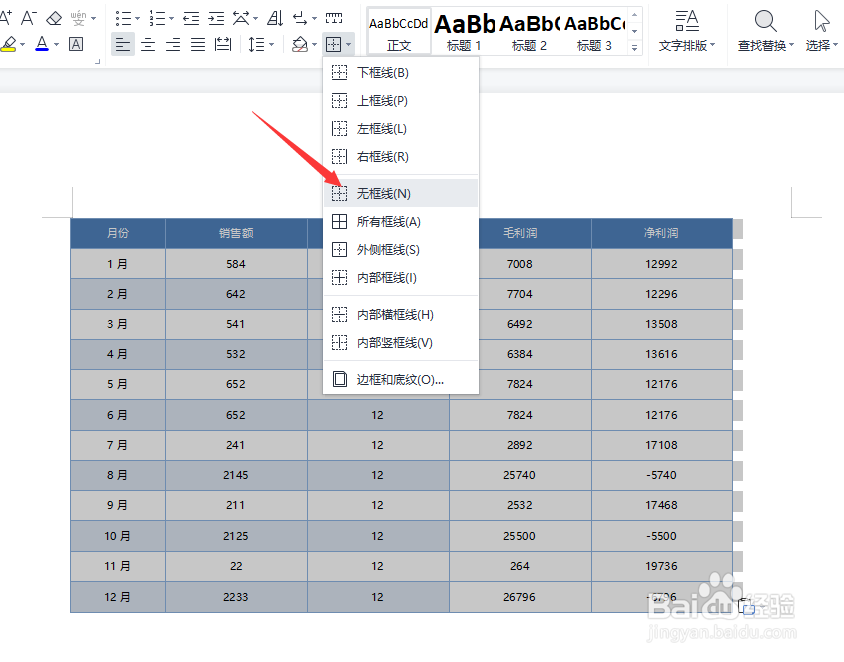
3、此时我们就可以点击打印预览按钮,就会发现表格的边框线被成功隐藏了。
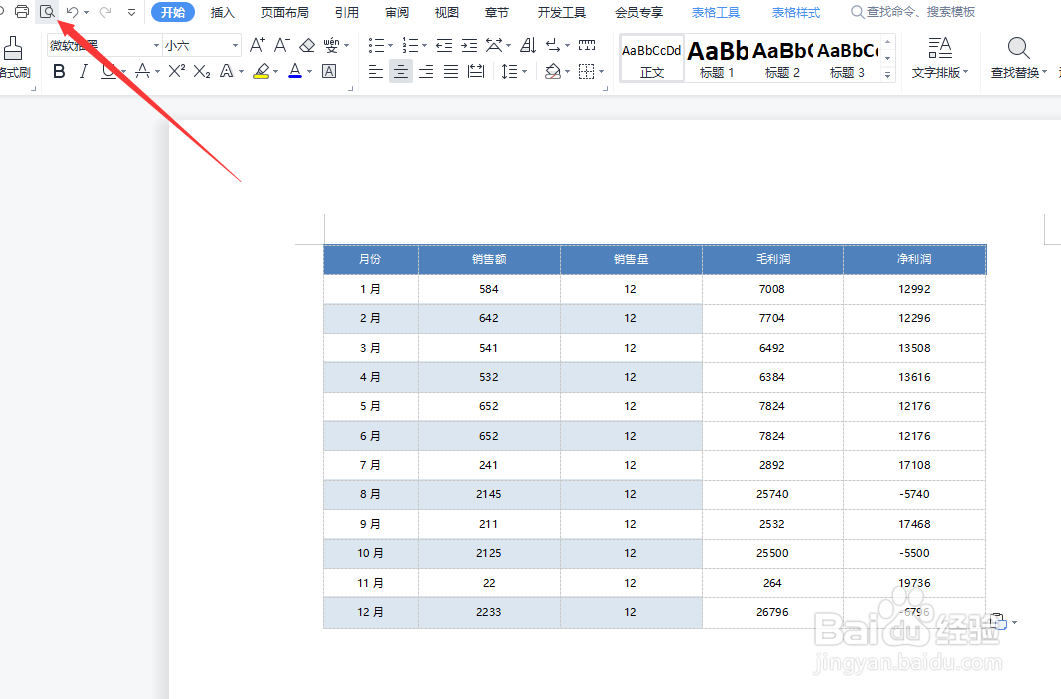
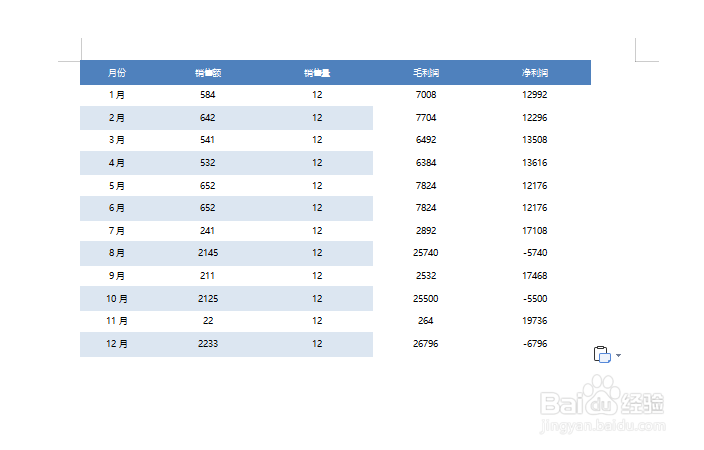
4、还有一种方法就是我们在选中表格之后,鼠标右击表格选择表格属性下打开。
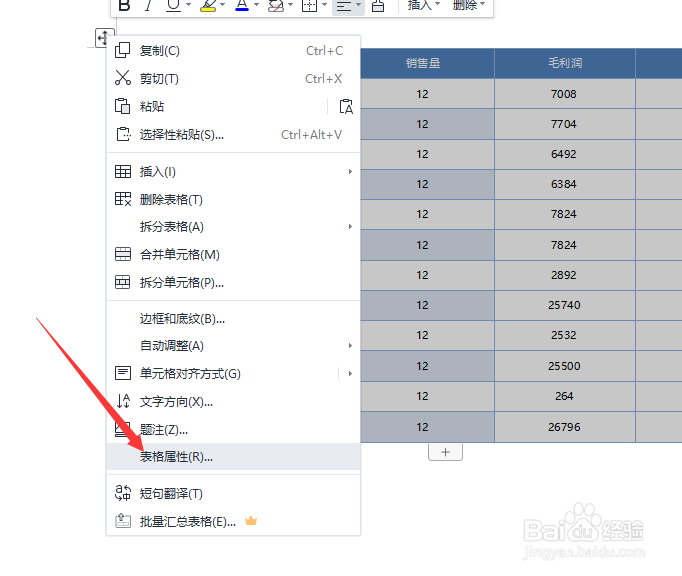
5、打开如图所示的表格属性界面后,在此,我们可以针对表格的边框线继续设置,点击边框和底纹选项进入。
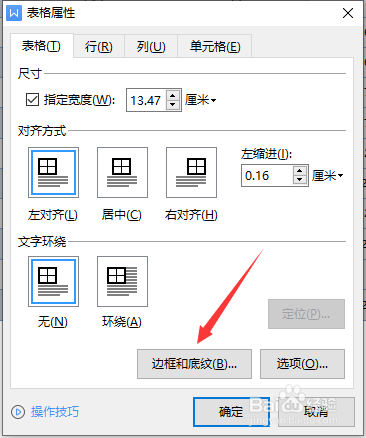
6、最后在弹出的边框与底纹界面中,选中无边框按钮,点击确定按钮即可。
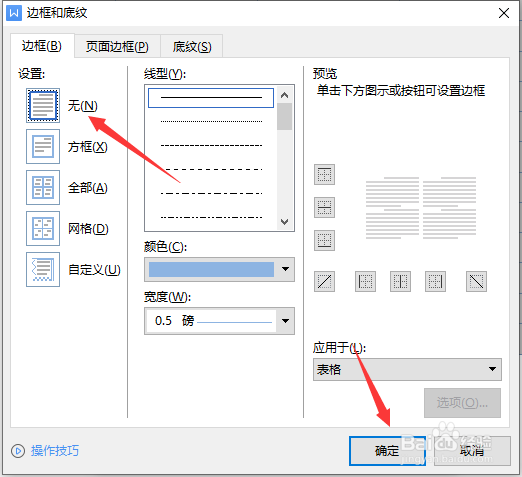
时间:2024-10-11 20:37:55
1、最简单的方法就是我们将整个表格进行全选,点击如图所示的边框下拉列表。
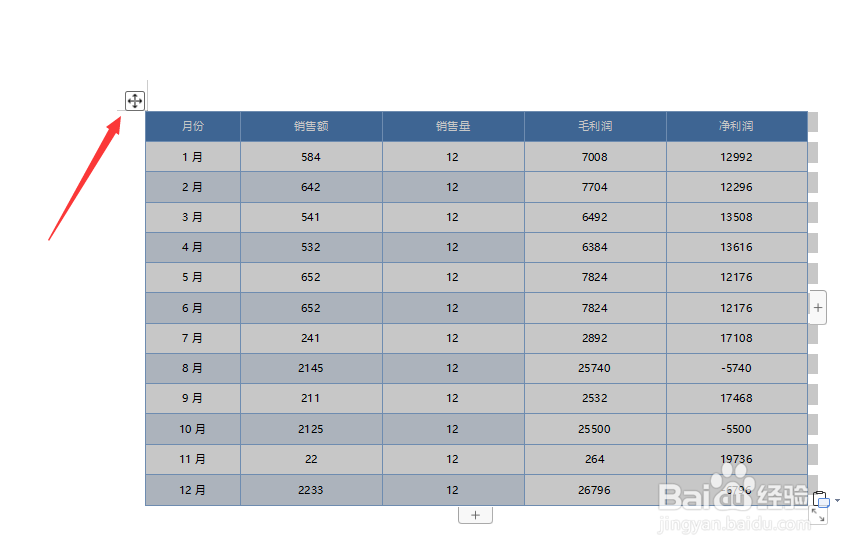
2、接着,我们从边框下拉列表中,我们选择无边框选项。
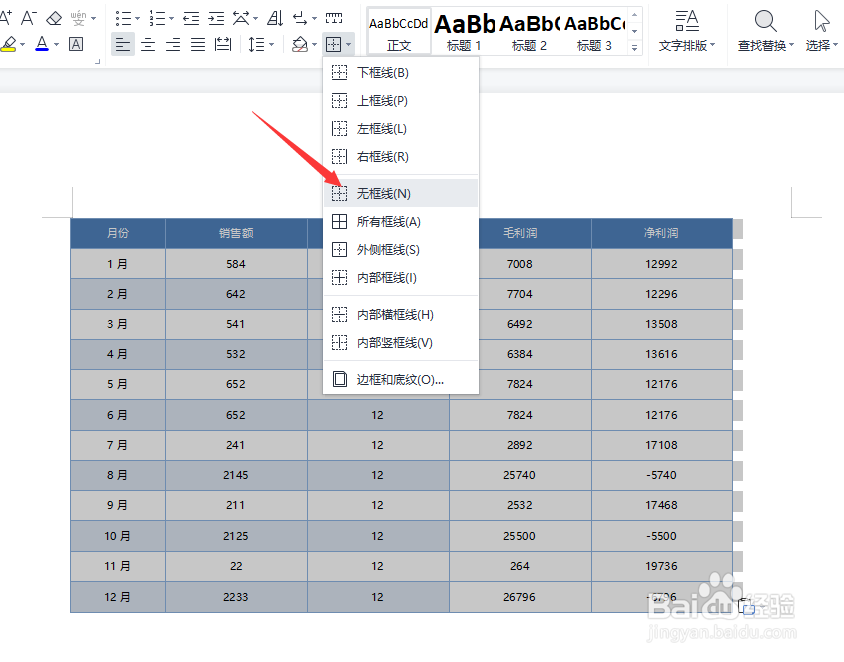
3、此时我们就可以点击打印预览按钮,就会发现表格的边框线被成功隐藏了。
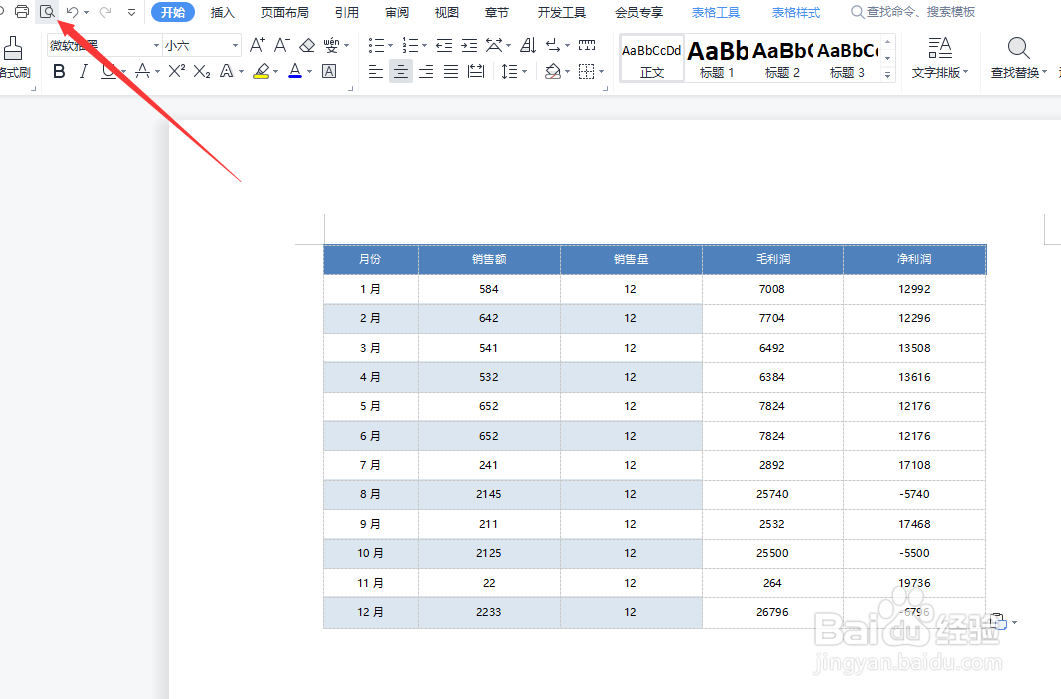
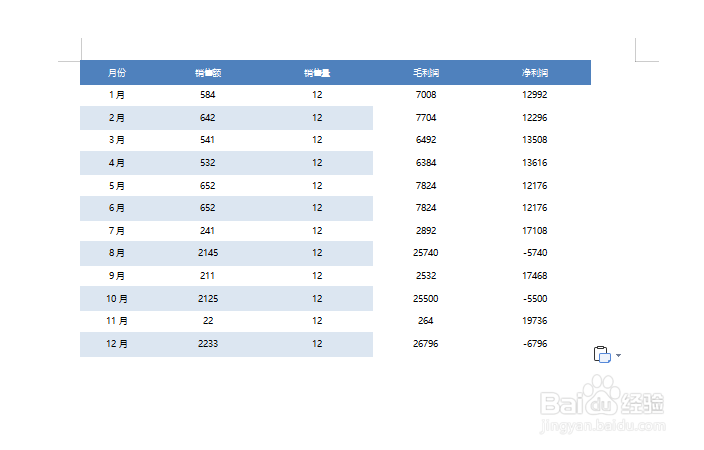
4、还有一种方法就是我们在选中表格之后,鼠标右击表格选择表格属性下打开。
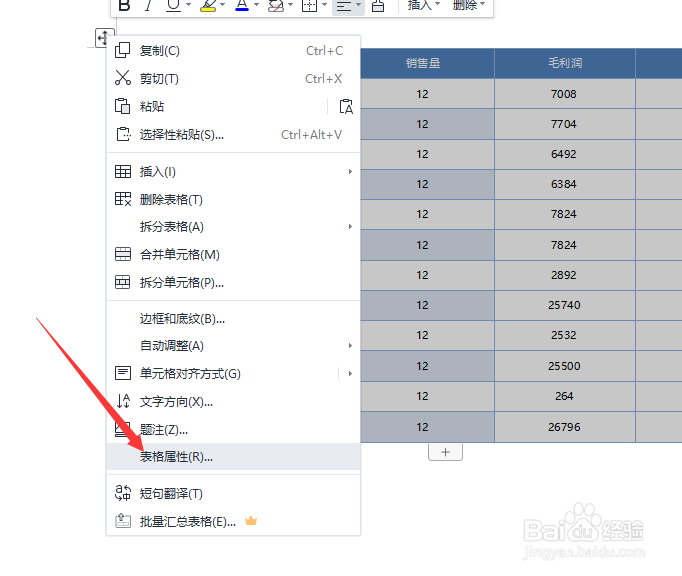
5、打开如图所示的表格属性界面后,在此,我们可以针对表格的边框线继续设置,点击边框和底纹选项进入。
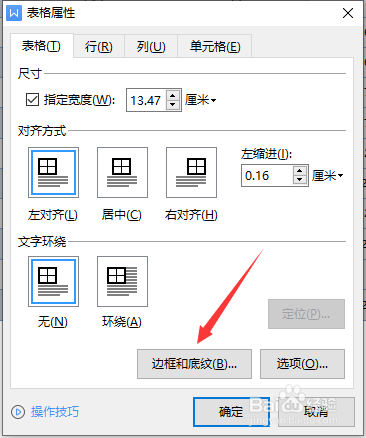
6、最后在弹出的边框与底纹界面中,选中无边框按钮,点击确定按钮即可。